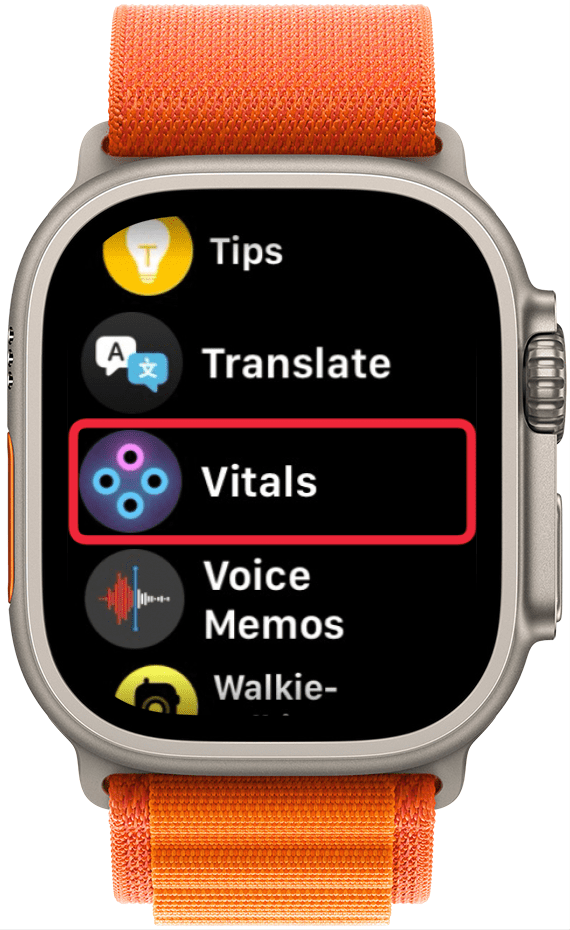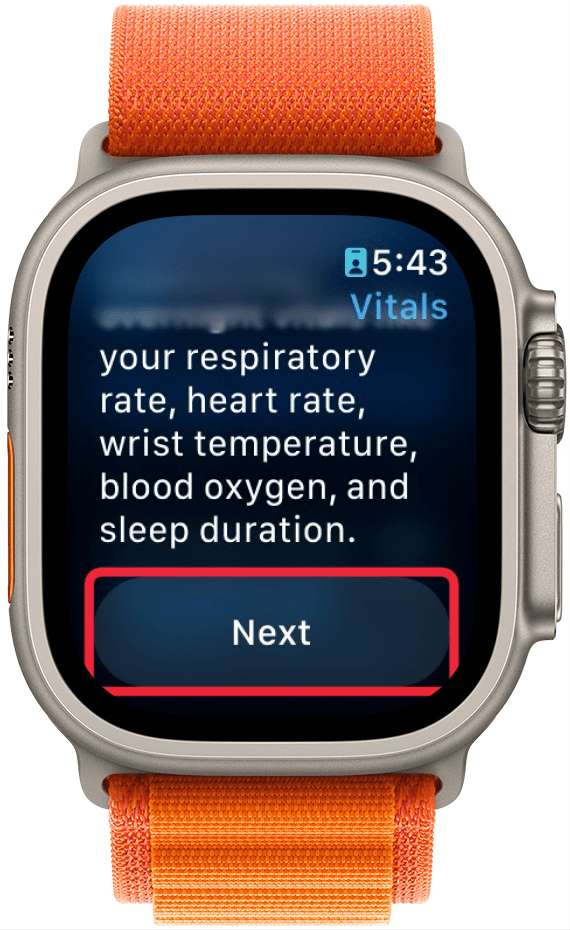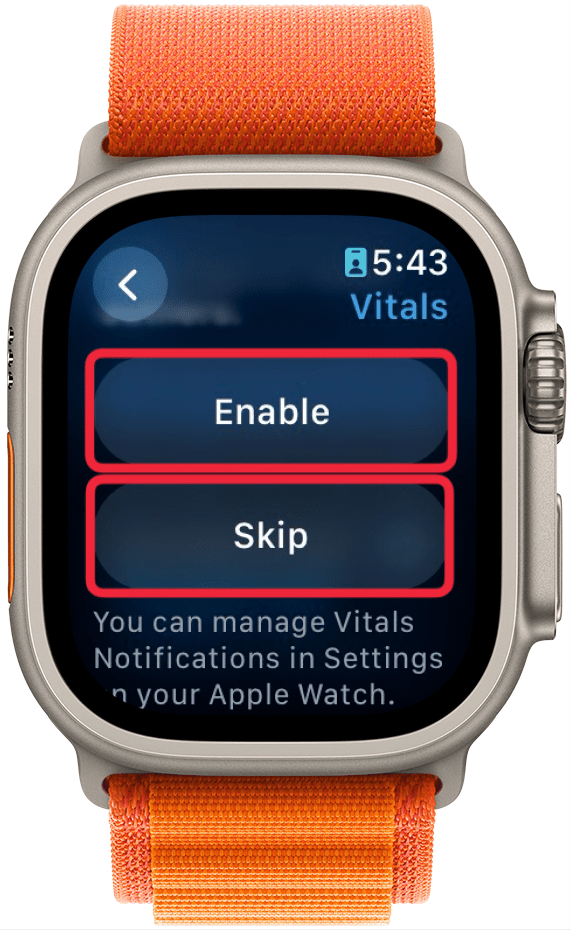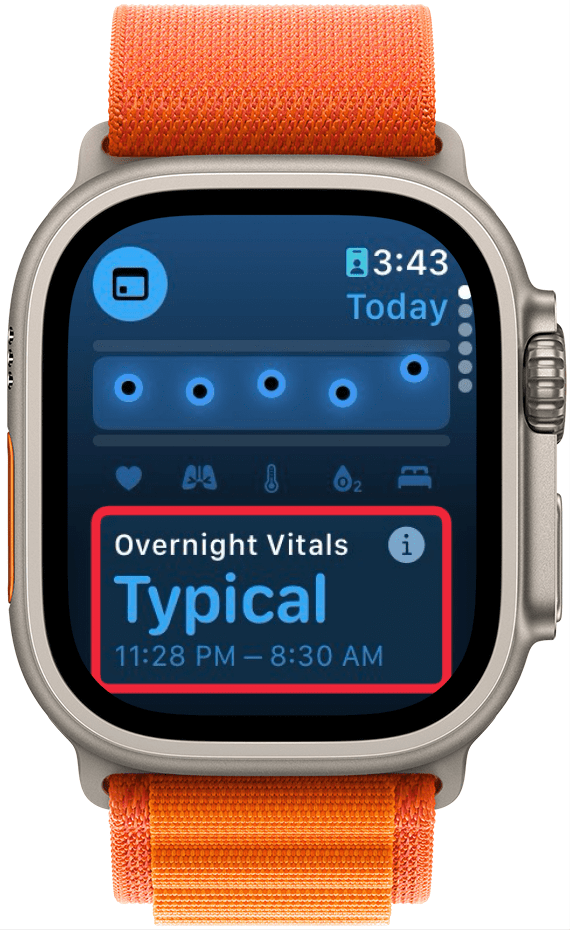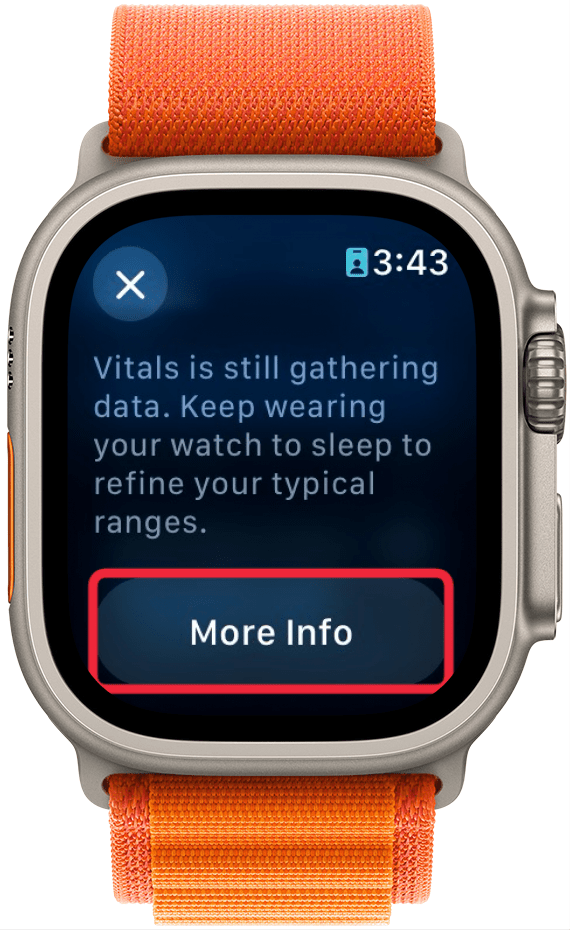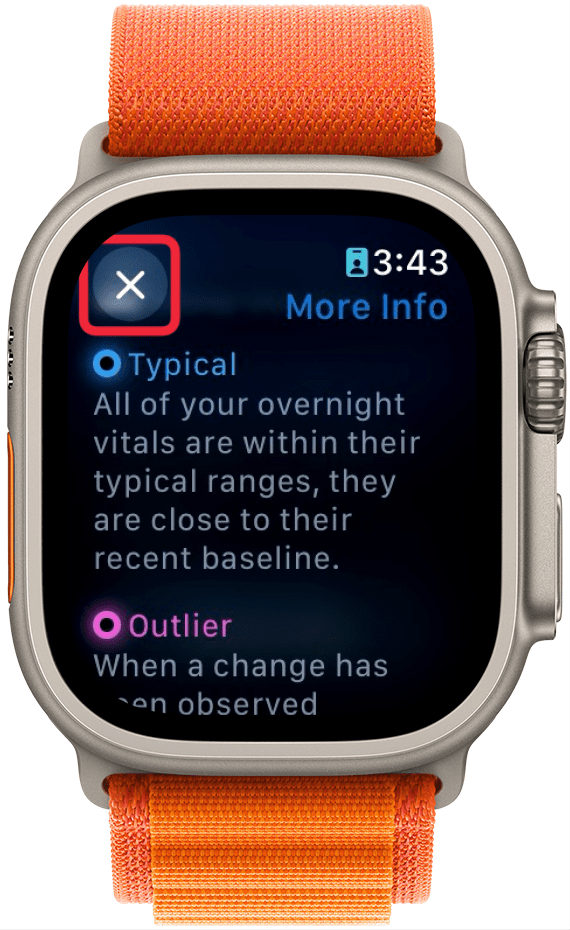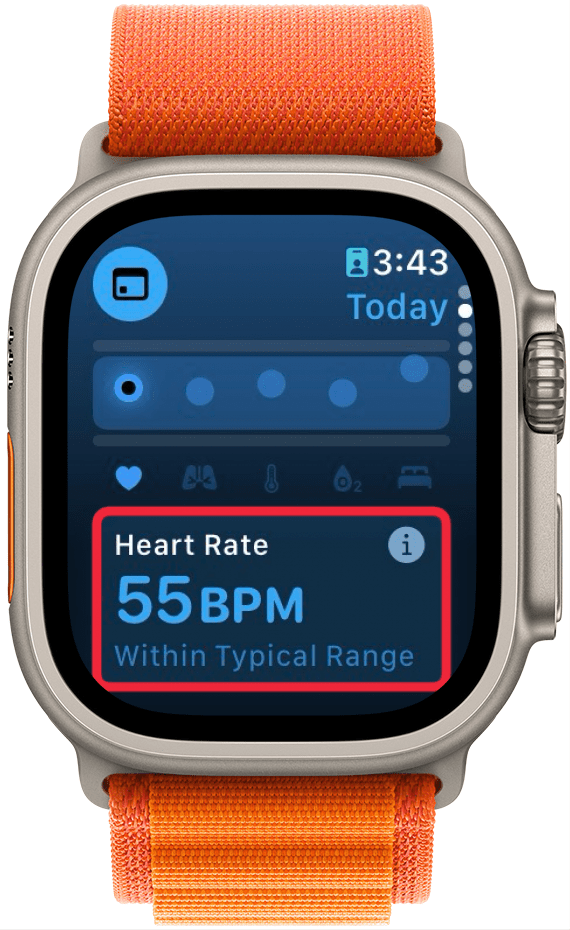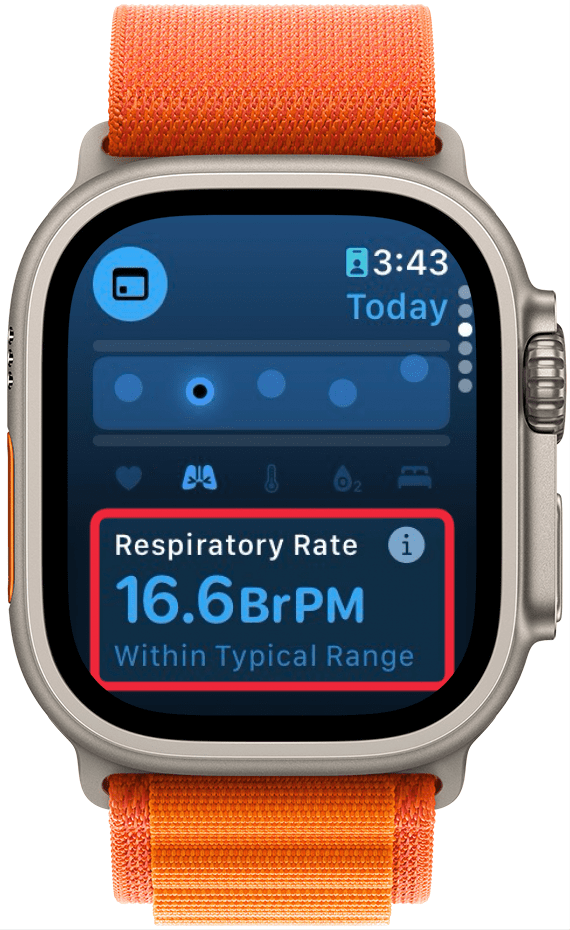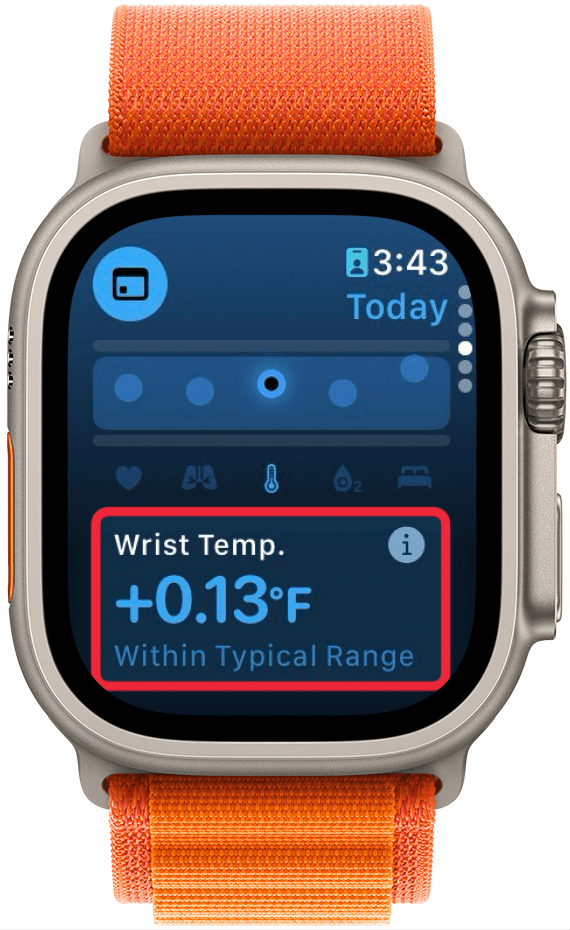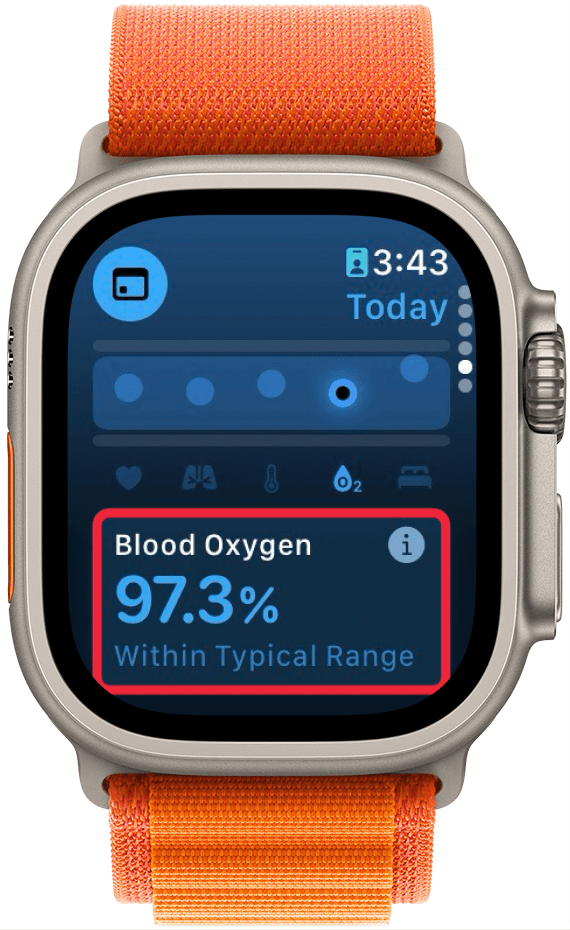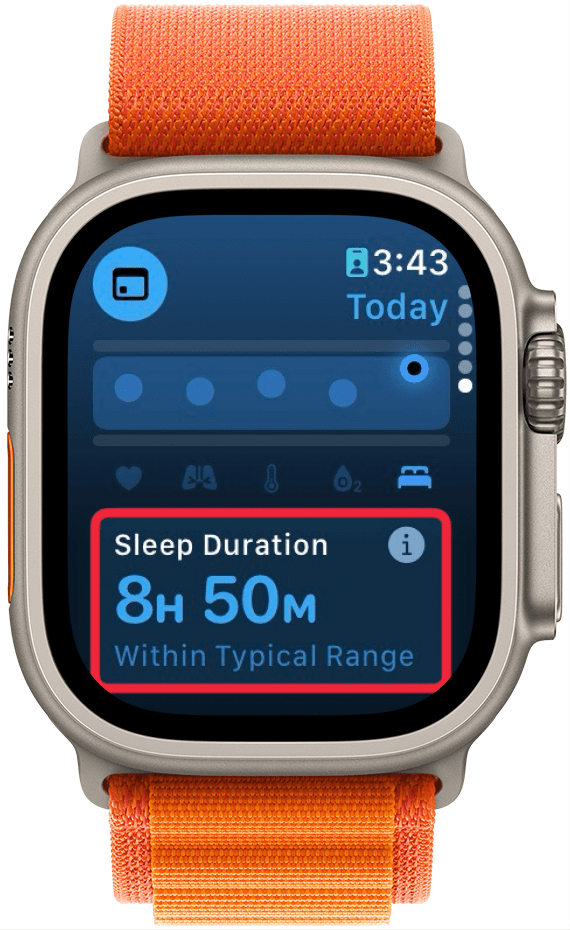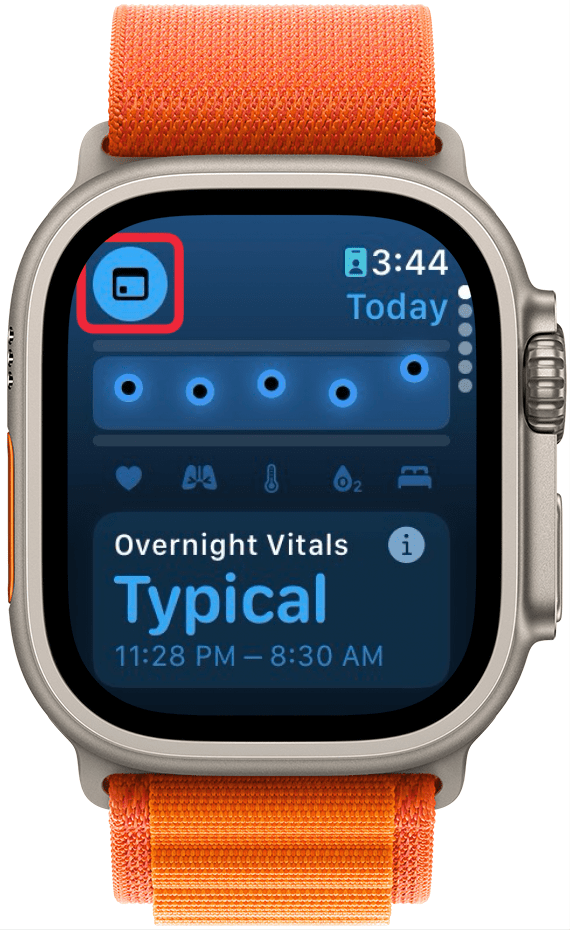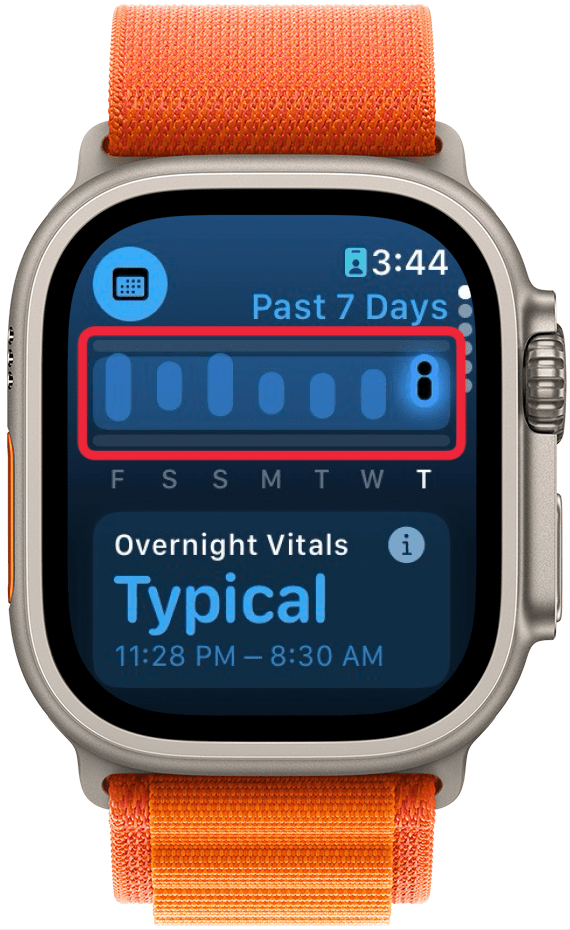في أحدث إصدار من WatchOS ، يحتوي Apple Watch الآن على تطبيق Vitals مخصص. يقوم تطبيق Vitals بجمع بياناتك الصحية وأنت تنام ويجمعها جميعًا في موقع واحد مناسب. لنلقي نظرة على تطبيق Apple Watch الجديد الجديد.
لماذا ستحب هذه النصيحة:
- تتبع بياناتك الصحية في تطبيق واحد مناسب.
- قارن عن حيويتك الحالية مع الأسبوع السابق.
كيفية استخدام تطبيق Vitals على Apple Watch
متطلبات النظام
تعمل هذه النصيحة على Apple Watches التي تعمل على تشغيل Watchos 11 أو بعد ذلك. تعرف على كيفية التحديث إلى أحدث إصدار من WatchOS .
واحدة من أفضل ميزات Apple Watch هي القدرة على تتبع عادات النوم الخاصة بك ، مثل متوسط معدل الجهاز التنفسي ومعدل ضربات القلب. الآن ، يوفر لك تطبيق Vitals انهيار معدل ضربات القلب ، ومعدل الجهاز التنفسي ، ودرجة حرارة الرسغ ، ومستوى أكسجين الدم ، ومدة نومك. كل هذه البيانات متوفرة في تطبيق واحد مناسب. إليك كيفية التنقل في تطبيق Attalals على Apple Watch:
 اكتشف ميزات iPhone الخاصة بـ iPhone Tip Tip Tip Daily (مع لقطات شاشة وتعليمات واضحة) حتى تتمكن من إتقان iPhone في دقيقة واحدة فقط في اليوم.
اكتشف ميزات iPhone الخاصة بـ iPhone Tip Tip Tip Daily (مع لقطات شاشة وتعليمات واضحة) حتى تتمكن من إتقان iPhone في دقيقة واحدة فقط في اليوم.
- افتح تطبيق Vitals .

- إذا كانت هذه هي المرة الأولى التي تفتح فيها هذا التطبيق ، فسوف يتم الترحيب به من خلال شرح للتطبيق. قم بالتمرير لأسفل وانقر بعد ذلك .

- سوف يُطلب منك أيضًا تمكين الإخطارات لهذا التطبيق. اضغط على تمكين أو تخطي .

- في الجزء العلوي ، سترى نظرة عامة على حيويتك بين عشية وضحاها . اضغط على أيقونة المعلومات لمزيد من التفاصيل حول ما تعنيه حيويتك.

- يمكنك التمرير لأسفل وتحديد مزيد من المعلومات .

- ستخبرك هذه الشاشة الفرق بين الحيات الحيوية النموذجية والخارجية . اضغط على X لإغلاق هذه الشاشة.

- قم بالتمرير لأسفل لرؤية أعطال فردية لكل من أبطالك الحيوية. أولا ، معدل ضربات القلب . مثل الحيويات بين عشية وضحاها ، يمكنك النقر على أيقونة المعلومات لمزيد من التفاصيل حول كل حيوية.

- انتقل لأسفل لرؤية معدل الجهاز التنفسي الخاص بك.

- بعد ذلك ، هي درجة حرارة الرسغ الخاصة بك.

- استمر في التمرير لرؤية مستوى الأكسجين في الدم .

- أخيرًا ، يمكنك رؤية مدة نومك ، وهو مقدار النوم الذي حصلت عليه في الليلة السابقة.

- يمكنك النقر على أيقونة التقويم للتبديل بين الحيات الحيوية اليوم والحيويات الـ 7 الماضية.

- سيوضح لك هذا كيف تقارن حياتك الحيوية الليلة الماضية بالأيام السبعة السابقة.

هذه هي كيفية التنقل في تطبيق Vitals الجديد في Watchos 11. يمكن العثور على كل نقطة من نقاط البيانات هذه في تطبيقات منفصلة ، مثل معدل ضربات القلب وأكسجين الدم والنوم ، لذلك من الجيد أن يكون كل شيء متاحًا في لمحة سريعة. سيتعلم تطبيق Vitals سلوكيات النوم النموذجية ، وإذا كان هناك القليل من البيانات البعيدة ، فستحصل على إشعار لمساعدتك على تحسين نومك. بعد ذلك ، اكتشف المزيد عن دقة معدل ضربات القلب في Apple Watch .